Mobiltelefone sind heute zweifellos eines der Geräte, auf denen wir mehr Informationen speichern, da die angebotenen Optionen zunehmen und die Speicherkapazität umfangreicher ist. Aus diesem Grund gewöhnen wir uns daran, verschiedene Multimedia-Inhalte, aber auch andere Arten von Daten wie Anwendungen oder Dokumente, die wir herunterladen, zu speichern.
Es kann jedoch vorkommen, dass wir alle diese Informationen löschen möchten, entweder weil wir möchten, dass das Mobiltelefon eine andere Person verwendet, oder weil es unter anderem für uns nicht richtig funktioniert. In diesem Fall müssen wir einen Werksreset durchführen.
Aus diesem Grund zeigen wir Ihnen im Folgenden, wie Sie diesen Vorgang in zwei Samsung-Modellen durchführen, da die Schritte je nach Marke und Modell variieren können. Wir werden jetzt sehen:
- Zurücksetzen oder Hard Reset auf dem Samsung Galaxy M12
- Zurücksetzen oder Hard Reset auf dem Samsung Galaxy M02
Um auf dem Laufenden zu bleiben, abonniere unseren YouTube-Kanal! ABONNIEREN
1. Zurücksetzen des Samsung Galaxy M12 und M02
Zunächst werden wir das Telefon zum Ausschalten zwingen. Halten Sie dazu die Tasten Low Volume und Off gedrückt, bis sich der Bildschirm vollständig ausschaltet.

Wenn wir sehen, dass es ausgeschaltet wurde, müssen wir die Lautstärketaste loslassen und jetzt “Lautstärke erhöhen” und aus drücken.

Wenn wir eine Vibration bemerken und sehen, dass sich das Telefon einschaltet, müssen wir die Aus-Taste loslassen und nur die Taste “Lauter” gedrückt lassen.

Sie werden sehen, dass Sie in den Wiederherstellungsmodus wechseln und jetzt alle Tasten loslassen können. Jetzt müssen Sie auf “Daten löschen / Werkseinstellung” klicken. Verwenden Sie zum Scrollen die Lautstärketaste und um eine Option zu akzeptieren, drücken Sie die Taste “Power”
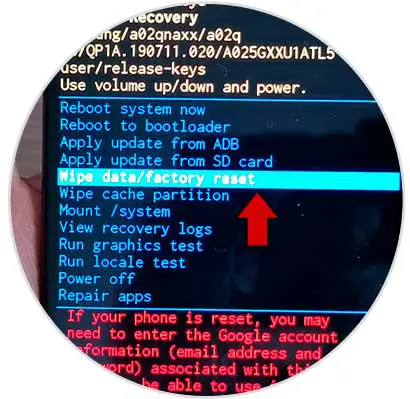
Als nächstes sollten Sie auf “Werksdaten zurücksetzen” klicken.
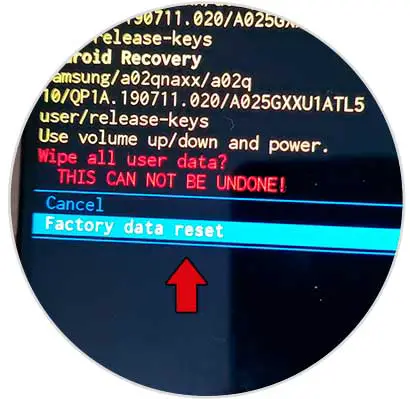
Um fortzufahren, klicken Sie auf “System jetzt neu starten” und der Rücksetzvorgang beginnt.
2. So formatieren Sie Samsung Galaxy M12 und M02 über das Menü
Zuerst müssen Sie die “Einstellungen” vom Hauptbildschirm aus eingeben.
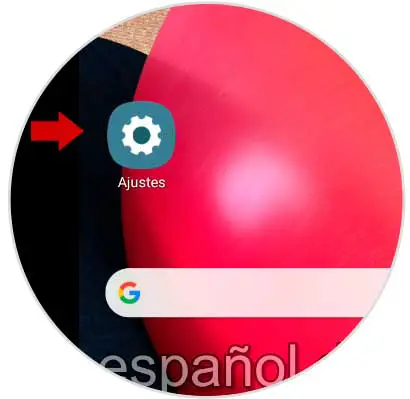
Geben Sie nun den Abschnitt “Allgemeine Verwaltung” ein.
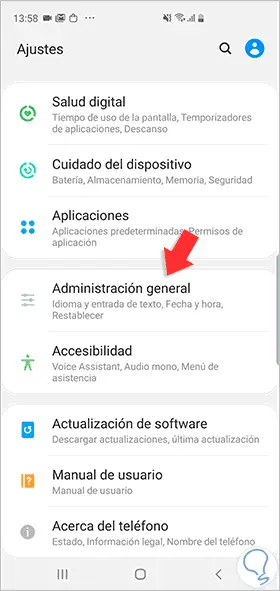
Als nächstes müssen Sie auf “Zurücksetzen” klicken.
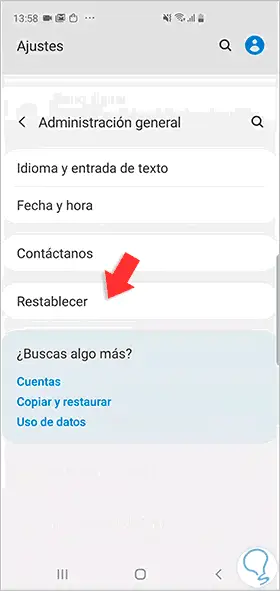
Der nächste Schritt ist die Auswahl von “Werksreset”.
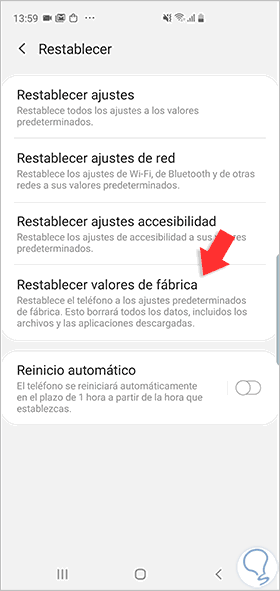
Klicken Sie abschließend erneut auf “Zurücksetzen” und der Löschvorgang für das Terminal beginnt.
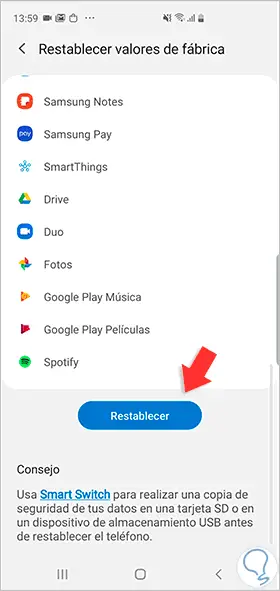
Auf diese beiden Arten können Sie alle Inhalte auf dem Samsung Galaxy M12 und M02 löschen, sodass sie ab Werk so frisch wie möglich sind und erneut konfiguriert werden können.